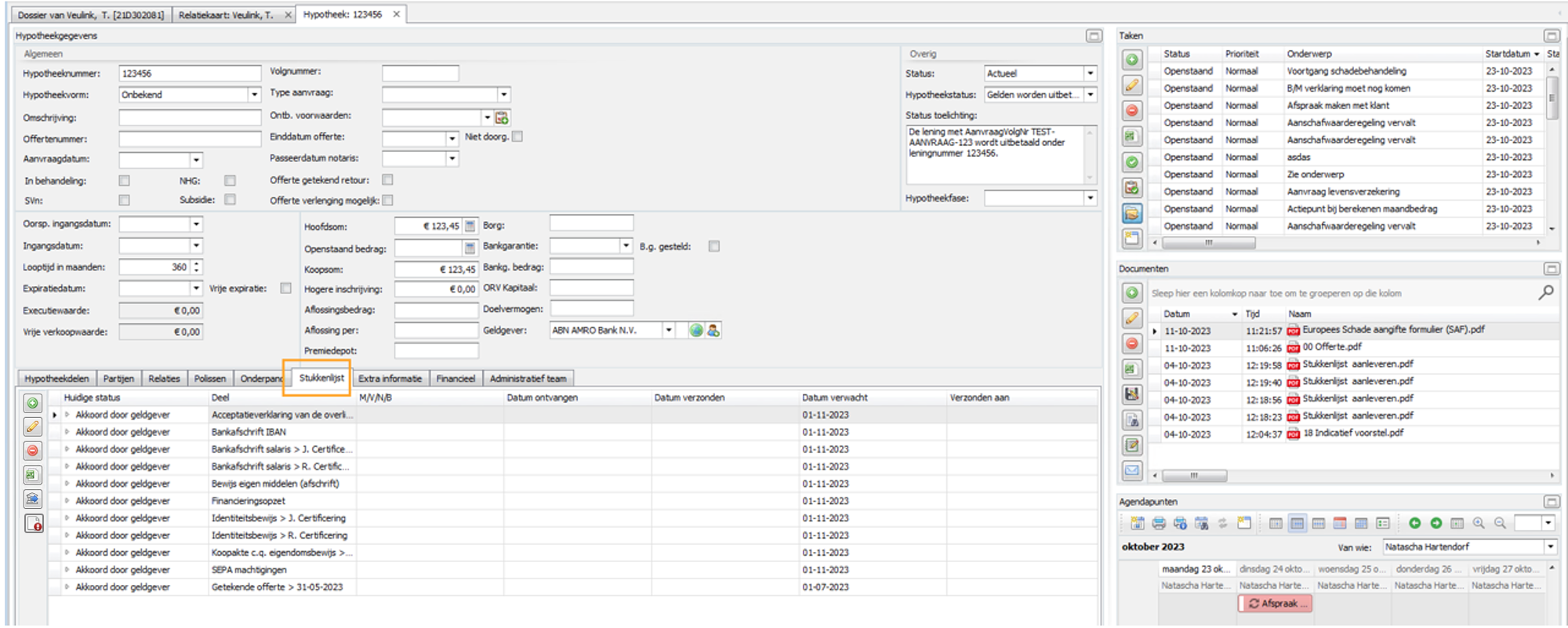Op dit tabblad kun je een stukkenlijst maken van documenten die ontvangen en verstuurd moeten worden bij deze hypotheek.
...
De HDN koppeling maakt gebruik van zijn eigen stukkenlijsten die automatisch opgebuwd worden op basis van eigen codes. Je reeds bestaande stukkenlijst zal NIET bijgewerkt worden.
Zelf een hypotheek stukkenlijst opmaken
Als u je geen gebruik maakt van onze HDN koppeling maak dan dient u zelf een stukkenlijst op te maken. U dient dit te doen Doe dit opbasis van op basis van stukken die u je gaat ontvangen.
Voordat u je deze stukkenlijst kunt opbouwen moet u je eerst de stukkenlijst onderdelen definiëren in de stamtabel "Hypotheek stukkenlijstdelen" in 'Stamtabellen -hypotheek'Hypotheek . Ook kunt u kun je hier zelf sjablonen aanmaken als u je een bepaalde groep stukken keer op keer weer wilt gebruiken.
Als u je bij de stamtabellen uw je stukkenlijst onderdelen of stukkenlijst sjablonen heeft hebt aangelegd dan kunt u kun je in de hypotheek zelf aan de sgal slag gaan:
In het stukkenlijst tabblad van de hypotheekkaart heeft u heb je de volgende knoppen:
Groen plusje: Voeg een nieuw stukkenlijst onderdeel toe aan de stukkenlijst van deze hypotheek.
Wanneer u je een nieuw onderdeel wilt toevoegen krijgt u krijg je een venster met daarop de volgende velden te zien:
de stukkenlijst onderdelen die u heeft je hebt aangelegd in de stamtabellen
de sjablonen (met daarin hun eigen onderdelen) die u heeft je hebtt aangelegd in de stamtabellen
...
Zet een vinkje of vinkjes voor de delen (of het sjabloon met delen) die u je toe wilt voegen aan de stukkenlijst en ze worden toegevoegd aan uw het overzicht. U Je kunt hier ook aangeven van wie u je de documenten dient te moet ontvangen en op welke datum u je de documenten terug verwacht.
U Je kunt dit ook doen in de stukkenlijst zelf als u je de delen al toegevoegd heefthebt.
Als u je een deel selecteert ziet u zie je de volgende velden:
Deel: | Het stukkenlijst onderdeel wat u uit de lijst heeft gekozen (de lijst is te onderhouden via 'Stamtabellen-hypotheek'). |
...
Potloodje: Pas het geselecteerde deel aan.
Rode knop: Verwijder Verwijder het geselecteerde deel.
XL knop: Exporteer het huidige overzicht naar Excel®. Dit kan ook met de toetsencombinatie Ctrl + E.
...
In dit scherm komen ook de documenten binnen die uw je relatie zelf doorgegeven heeft via de Appviseurs app als u je hier gebruik van maakt.
Meer informatie hierover kunt u kun je lezen in het hoofdstuk "hypotheekgegevens doorsturen via de app".
...